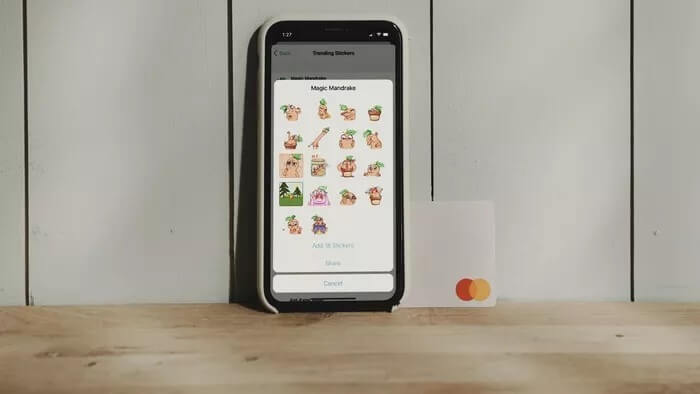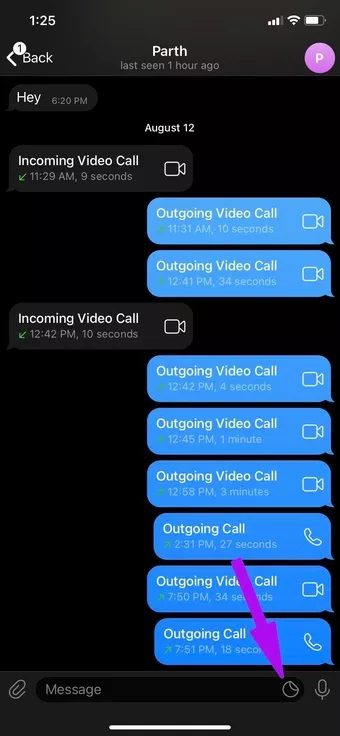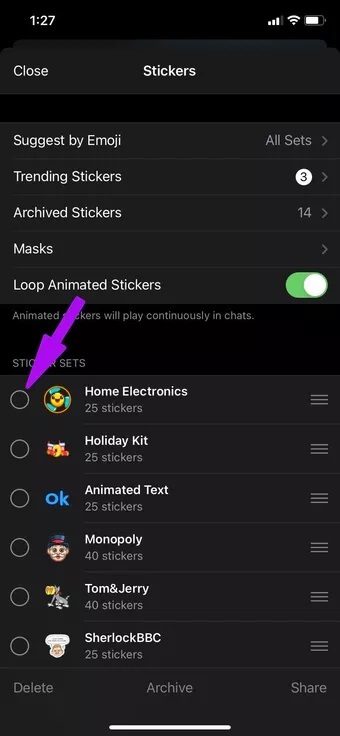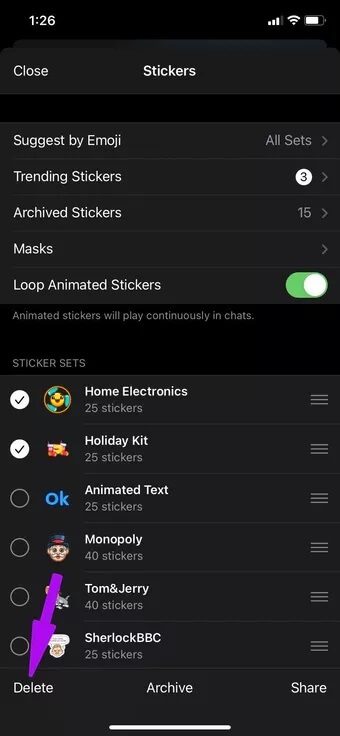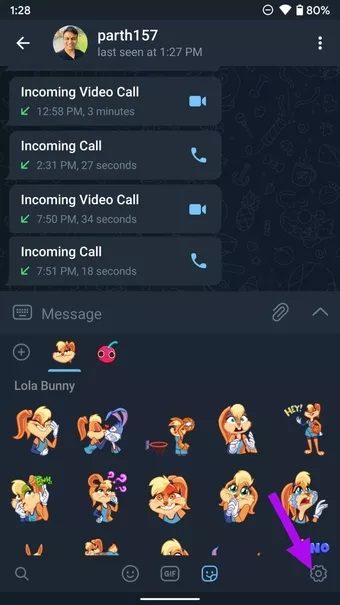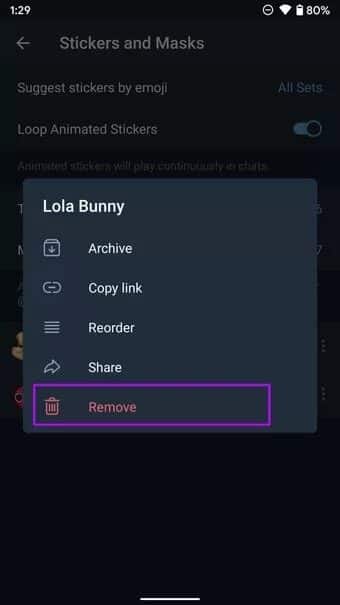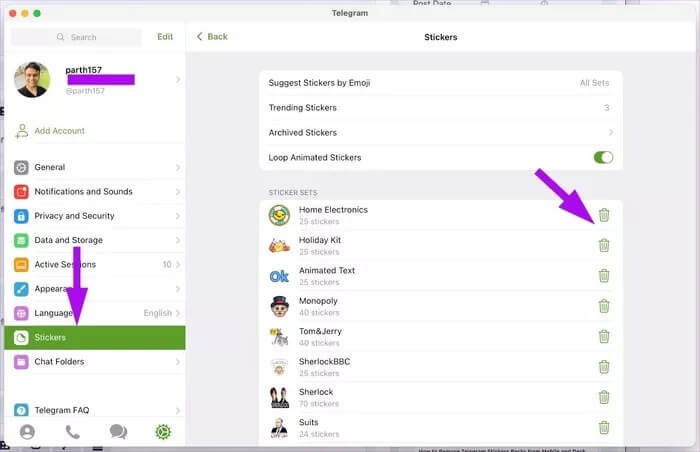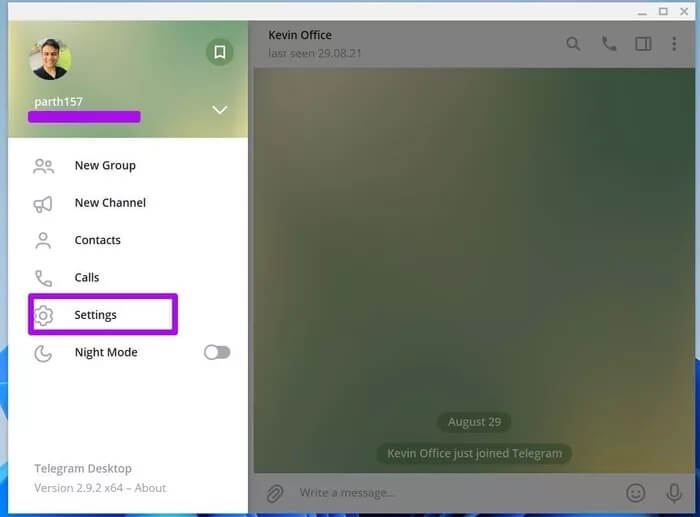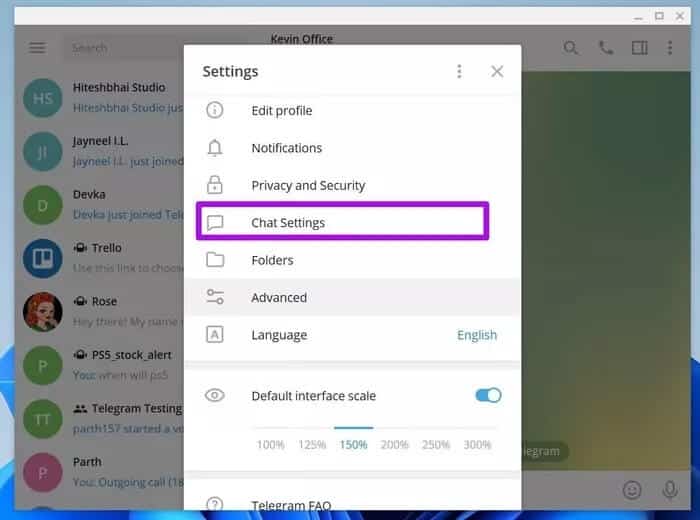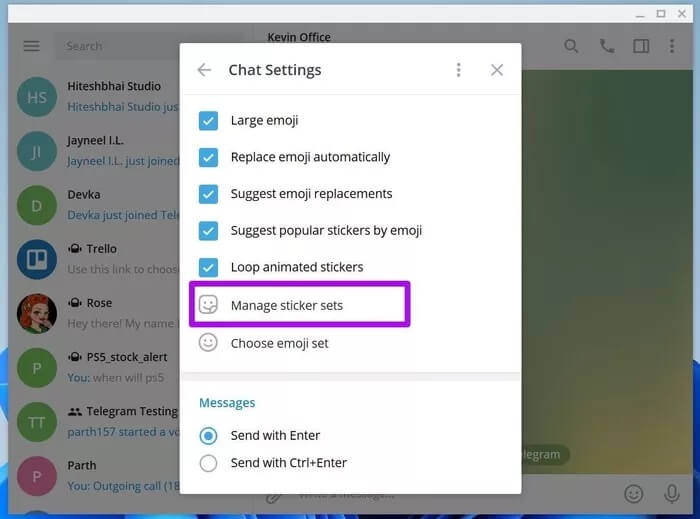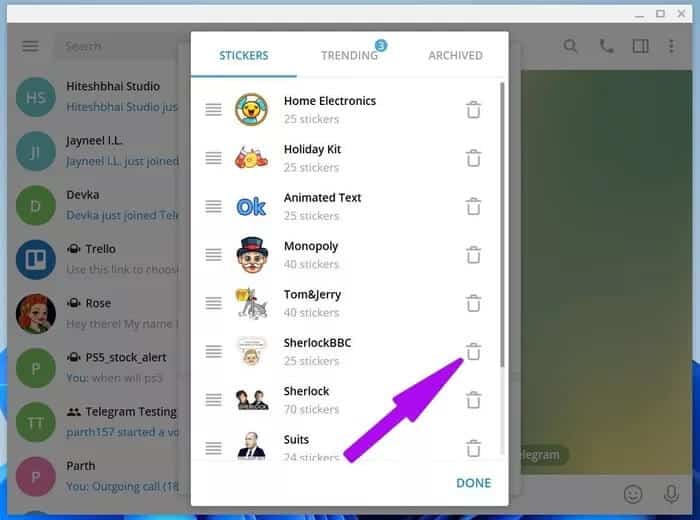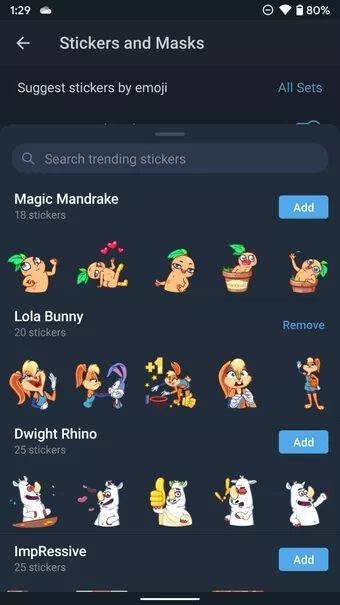모바일 및 데스크탑에서 Telegram 스티커 팩을 제거하는 방법
디지털 스티커는 글자를 쓰거나 이모티콘을 사용하지 않고도 자신을 표현할 수 있는 편리한 방법입니다. WhatsApp 및 신호 및 전보 다양한 스티커 팩. 그 중 텔레그램이 더 나은 인터랙티브 스티커로 앞서가고 있습니다. 짧은 시간에 텔레그램 계정을 수십 개의 스티커 팩으로 채울 수 있습니다. 모바일 및 데스크톱에서 Telegram 스티커 팩을 제거하는 방법은 다음과 같습니다.
Telegram의 스티커 지원은 Telegram의 공식 패키지에만 국한되지 않습니다. 웹은 개발하는 놀라운 제작자로 가득 차 있습니다. 텔레그램용 스티커 팩. 요컨대, 수많은 스티커 팩에 압도되기가 매우 쉽고 Telegram 계정에서 단순화하고 싶을 수도 있습니다.
모바일 앱에서 전화 스티커 제거
Telegram은 iPhone과 Android 모두에서 기본 앱 지원을 제공합니다. 앱은 두 플랫폼의 나머지 모양과 일치하도록 다른 UI/UX를 제공합니다. iPhone용 Telegram부터 시작하겠습니다.
iPhone용 전보
iPhone 앱에서 Telegram 스티커 팩을 정렬하거나 제거하려면 아래 단계를 따르세요.
단계1 : iPhone에서 텔레그램을 엽니다.
단계2 : 채팅을 열고 메시지 표시줄에 있는 작은 스티커 아이콘을 확인하세요.
표 3 : 그것을 클릭하면 스티커 팩이 세로로 열립니다.
단계4 : 상단의 스티커 팩을 가로로 스크롤하여 설정으로 이동합니다.
단계5 : 하단에 스티커 팩 목록이 표시됩니다.
표 6 : 제거하려는 스티커 팩을 선택하고 하단에서 삭제를 누르십시오.
스티커 팩을 왼쪽으로 스와이프하고 삭제 버튼을 사용하여 텔레그램 계정에서 스티커 팩을 제거할 수도 있습니다.
안드로이드용 텔레그램
Android 사용자는 아래의 단계별 지침을 참조하여 앱에서 스티커 팩을 제거할 수 있습니다.
단계1 : Android 휴대전화에서 Telegram을 열고 채팅으로 이동합니다.
단계2 : 왼쪽 하단 모서리에 있는 작은 이모티콘 아이콘을 탭합니다.
표 3 : 이모티콘 메뉴가 열리고 스티커 메뉴로 이동을 선택합니다.
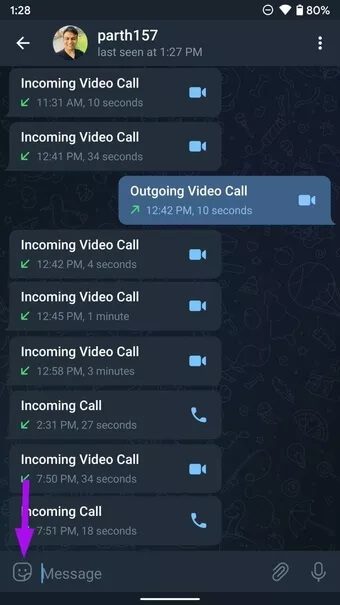
단계4 : 설정 아이콘을 탭하고 스티커 및 마스크 목록을 엽니다.
단계5 : 스티커 팩 옆에 있는 점 XNUMX개 메뉴를 누르고 다음 메뉴에서 제거를 선택합니다.
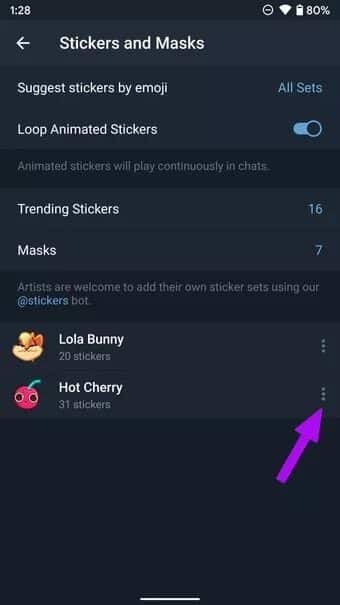
같은 스티커 및 마스크 목록에서 Telegram의 스티커 팩을 보관하고 재사용할 수도 있습니다.
데스크탑 앱에서 텔레그램 스티커 제거
WhatsApp 및 Signal과 달리 Telegram은 모바일 앱과 동일한 기능 세트를 갖춘 기본 데스크톱 앱을 제공합니다.
macOS의 전보
데스크탑에서 스티커 팩을 관리하려면 설정 메뉴에 의존해야 합니다. 텔레그램의 설정 메뉴를 사용하여 스티커를 제거하는 방법은 다음과 같습니다.
단계1 : Mac에서 텔레그램 앱을 엽니다.
단계2 : 하단의 설정을 클릭합니다.
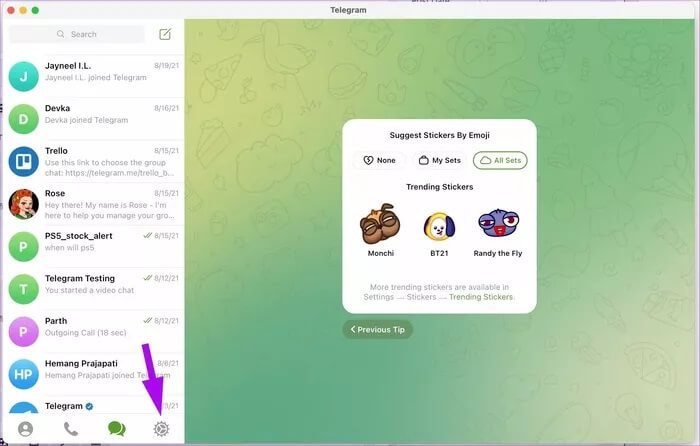
단계4 : 스티커 팩에서 제거하려는 스티커 팩 옆에 있는 삭제 아이콘을 누릅니다.
Telegram에서 확인을 요청할 것입니다. 삭제를 선택하면 성가신 스티커 없이 텔레그램을 사용할 수 있습니다.
Windows의 전보
Telegram Windows 앱은 Mac 앱과 완전히 다릅니다. 안드로이드 앱과 비슷해 보입니다. Telegram Windows 앱에서 스티커 팩을 제거하는 단계도 다릅니다. 여기 있습니다.
단계1 : Windows에서 텔레그램을 엽니다.
단계2 : 상단의 햄버거 메뉴를 클릭하고 설정으로 이동합니다.
표 3 : 채팅 설정 메뉴로 이동합니다.
단계4 : 아래로 스크롤하여 스티커 및 이모티콘 목록을 엽니다.
단계5 : 관리자 스티커 세트를 클릭합니다.
표 6 : 스티커 팩 옆에 있는 작은 삭제 아이콘을 클릭합니다. 같은 메뉴에서 편의에 따라 재정렬할 수도 있습니다.
Windows 및 Mac용 Telegram에서 발견한 흥미로운 동작 중 하나입니다. Mac에서 스티커 팩을 삭제하면 보관 섹션으로 이동하므로 나중에 언제든지 다시 활성화할 수 있습니다.
Windows에서 스티커 팩을 삭제하면 계정에서 완전히 제거됩니다. 따라서 옵션을 사용하는 동안 주의하십시오.
휴대전화에서 인기 있는 스티커 살펴보기
Telegram 계정에서 불필요한 스티커 팩을 삭제한 후 설정 > 스티커(iPhone) 또는 설정 > 채팅 설정 > 스티커 및 마스크(Android)로 이동하여 커뮤니티에서 인기 있는 모든 스티커를 볼 수 있습니다.
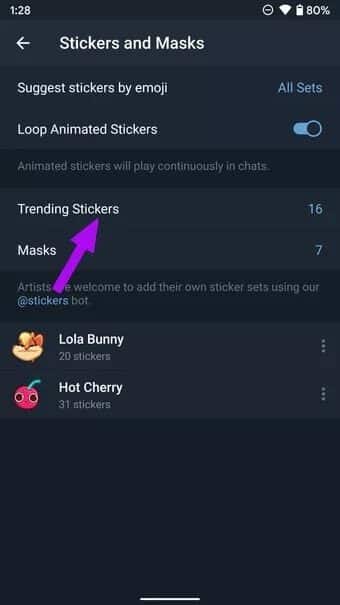
텔레그램 채팅에서 인기 스티커 추가 및 합치기를 클릭하세요.
텔레그램 스티커 정리
중독성 있는 텔레그램 스티커. 앱의 공식 스티커 스토어와 웹의 타사 스티커 팩을 사용하면 Telegram에서 수십 개의 스티커 팩을 얻을 수 있습니다. 사용할 완벽한 스티커를 찾는 것은 수수께끼가 될 수 있습니다. 가끔씩 불필요한 항목을 제거하고 스티커 팩 라이브러리를 정리해야 합니다. 그렇기 때문에 모바일과 데스크탑에서 텔레그램 스티커 팩을 제거하는 방법을 알아야 합니다.